文章詳情頁
Win10系統怎么禁止應用訪問任務?Win10系統禁止應用訪問任務的方法
瀏覽:84日期:2022-06-20 09:18:53
我們在使用這款操作系統的過程中,會在電腦中下載很多的應用軟件,這些應用程序會訪問電腦任務。為了保護我們的隱私安全,就可以在電腦中設置禁止應用訪問任務,下面就教給大家如何禁止應用訪問任務的操作方法。
方法步驟如下
1、首先打開電腦,我們在電腦桌面的左下角找到開始圖標按鈕,點擊該按鈕再進行下一步操作。
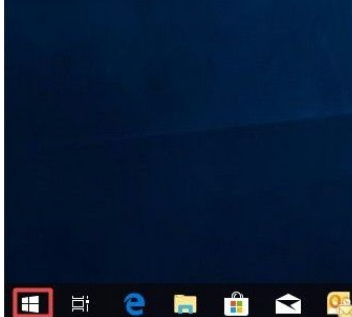
2、接著在開始按鈕上方會出現一個窗口,我們在窗口左側找到齒輪狀的設置按鈕,點擊它就可以進入到設置頁面。
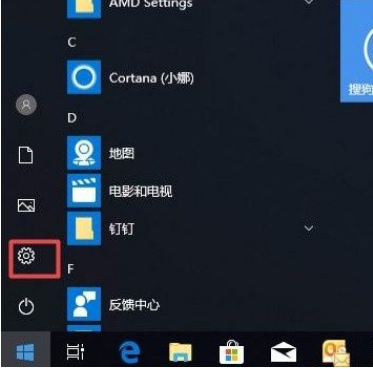
3、進入到設置頁面后,我們在頁面上找到“隱私”選項,點擊該選項即可切換到隱私頁面,如下圖所示。
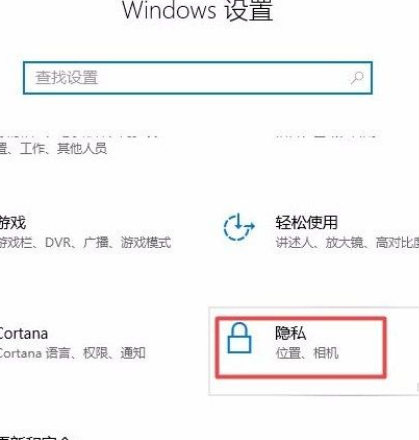
4、接下來在隱私頁面中,我們在頁面左側邊欄中找到“任務”選項,點擊該選項再進行下一步操作。

5、完成以上所有步驟后,我們在界面上找到“允許應用訪問你的任務”選項,其下方有一個開關按鈕,點擊該按鈕將其關閉,即可成功禁止應用訪問任務。
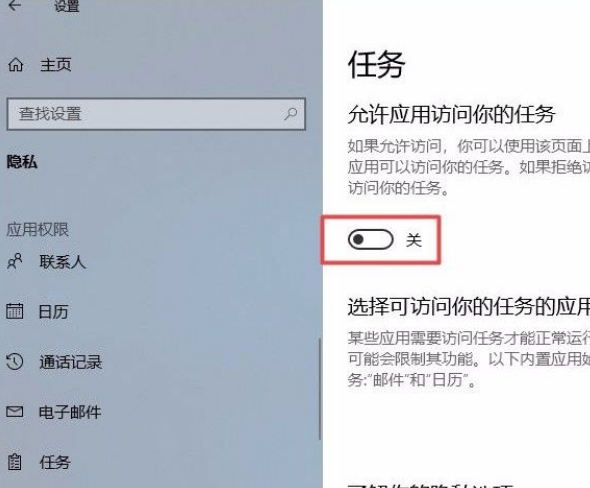
以上就是小編給大家整理的win10系統禁止應用訪問任務的具體操作方法,方法簡單易懂,有需要的朋友可以看一看,希望這篇教程對大家有所幫助。
相關文章:
1. 關于linux(ubuntu 18.04) 中idea操作數據庫失敗的問題2. 微軟規劃提升 Win10 / Win11圖形和音頻驅動質量3. Ubuntu 20.04.2 發布,包括中國版的優麒麟4. mac文本怎么添加快捷短語? mac電腦添加快捷文本短語的技巧5. 教你如何使用兩行代碼激活Windows系統6. 請盡快升級: Ubuntu 18.04 LTS 和 Linux Mint 19.x 發行版將于 4 月停止支持7. 收到Win11推送了嗎?微軟要對Win11首個正式版強制升級了!8. 如何數字權利激活Win11系統?Windows11數字權利激活教程9. Win10 1909禁止生成“系統錯誤內存轉儲文件”怎么設置?Win10專業版禁止生成系統錯誤內存轉儲文件方法簡述10. Win10如何預防勒索病毒 Win10預防勒索病毒操作方法
排行榜

 網公網安備
網公網安備